Samsung Galaxy Note 10.1 (N8010) – placka s kouzelným perem [recenze]
- Recenze
-
 Jan Dolejš
Jan Dolejš - 27.1.2015
- 62

Nástup kapacitních displejů znamenal konec pro používání stylusů, na které jsme byli zvyklí ze starší rezistivní technologie dotykových obrazovek. Společnost Samsung však představila tabletotelefon Galaxy Note, který díky speciální úpravě displeje a stylusu dokáže opět přenášet náš dotyk s vysokou přesností a citlivostí. Mnoho uživatelů dychtilo po větší verzi tohoto přístroje, která by se proměnila v tablet s možností ovládání stylusem. A konečně se dočkali. Dámy a pánové, přichází Samsung Galaxy Note 10.1.
Tento přístroj přitom není taková novinka, jak by se mohlo na první pohled znát, neboť o jeho existenci jsme se dozvěděli již na únorovém veletrhu Mobile World Congress 2012 v Barceloně. Po představení však informace o tomto přístroji poněkud utichly a mezi běžné smrtelníky se tento přístroj dostal až o půl roku později. Nová verze se dočkala několika vylepšení, které se týkalo také hardwaru – Galaxy Note 10.1 totiž obsahuje čtyřjádrový procesor Exynos 4412, čímž se řadí mezi nejvýkonnější mobilní řešení. Oproti konkurentům má však již zmiňovanou výhodu v podobě stylusu S-Pen, který dokáže zaznamenávat pohyby daleko přesněji a citlivěji, než by to dokázal prst uživatele. “Větší Note” se tak může proměnit v kreslící plátno, v elektronický zápisník či editor rovnic. A jak si s těmito výjimečnými funkcemi poradí a jak obstál v našem testu?
Obsah recenze
- Rozbalování a první dojem
- Konstrukce tabletu a vzhled
- Technické (HW) parametry
- Displej
- Systém
- Rychlost, stabilita a odezva systému
- Domácí obrazovka
- Widgety
- Menu
- Notifikační lišta
- Zamykací obrazovka
- Kalendář
- Zprávy
- E-mail a Gmail
- Klávesnice
- Internetový prohlížeč
- Kontakty
- Galerie, Editor fotografií a videí
- Organizace času
- Správce souborů
- Používání
- Účty a synchronizace
- Menu Nastavení
- Pořizování screenshotů
- Přepínání aplikací
- Chytrý pohotovostní stav
- Správce úloh
- Multidisplej
- S-pen – kouzelný stylus na scéně
- Konektivita
- GPS a navigace
- Multimédia
- Výdrž
- Výkon v testech a hráchBenchmarky
Hry - Slabiny, nedostatky a chyby zařízení
- Závěr
- Klady
- Zápory
- Orientační cena na našem trhu
Rozbalování a první dojem
Přístroj k nám do redakce dorazil v čistě bílé krabici, jejíž rozměr se blížil hodnotám 27 x 19 x 5 cm. Jak už jsme z ostatních krabic zvyklí, přístroj se nachází v horním patře, které spatříme ihned po odendání vrchního dílu balení.
Po odstranění dalšího plata se dostáváme do prostoru s příslušenstvím. Zde nalezneme standardní výbavu v podobě USB kabelu, rozebíratelné nabíječky, špuntová sluchátka a náhradní špunty. U našeho přístroje nebyl dodán manuál, v prodejní verzi se však s nějakým papírovým doprovodem uživatel zcela jistě setká.
S dodávanými sluchátky můžete také hravě telefonovat, neboť obsahují mikrofon a ovládání hlasitosti. Dnes již převládá spíše špuntová konstrukce sluchátek, a tak se Samsung již delší dobu uchyluje k tomuto typu.
Při prvním pohledu na tablet je vidět, že si dala jihokorejská firma záležet, aby se přístroj vzhledově trochu lišil od konkurenčních výrobků. Poměrně nezvyklé je umístění reproduktorů, které nalezneme ve stříbrném rámečku kolem displeje. Přístroj na mě působí od pohledu poněkud lacině, snadno odhalíte, že stříbrný rámeček není kov, ale pouhý plast. Váha přístroje mi přišla přiměřená a díky plastové konstrukci si drží stále přijatelné hodnoty. Kvalitu zpracování však musím pochválit, neboť vše lícuje perfektně a neozývá se ani žádné vrzání či skřípání, což není u plastové konstrukce pravidlem. V ruce se přístroj drží dobře, což je však nejspíše u placatého obdélníku a tedy každého tabletu pravidlem.
Po zapnutí přístroje mě vítalo dobré podání barev displeje a je vidět, že Samsung technologii PLS, kterou používá ve svých tabletech, prostě umí. Ačkoliv by přístroji mohlo slušet FullHD rozlišení, 1280 x 800 pixelů mi přišlo dostatečné a žádný rastr jsem nezaznamenal. Nejvíce jsem byl logicky zvědav na ovládání pomocí pera S-Pen, po kterém jsem intuitivně sáhl do pravého spodního rohu a stylus se zde opravdu nachází. Na vysunutí pera reagoval i přístroj, který mi po pravé straně zobrazil lištu s aplikacemi, které jsou přizpůsobeny na ovládání perem. Jako první jsem vyzkoušel aplikaci S poznámka, ve které se dá stylusem kreslit. Trochu mě překvapilo, že aby displej dokázal pohyby pera snímat, je potřeba stylus trochu na displej přitlačit. To však trochu komplikuje možnost snímání tlaku stylusu na displej a při snaze o tenčí čáru se mi stávalo, že přístroj přestal čáru zaznamenávat. Při psaní je patrné menší zpoždění, tipoval bych však hodnotu tohoto zpoždění tak na desetinu sekundy, což je hodnota, kterou uživatel nejspíše řešit nemusí. Pero má na sobě také menší tlačítko, pomocí kterého můžeme ovládat přístroj gesty.
Konstrukce telefonu a vzhled
Jak už je u dotykových přístrojů zvykem, nejdůležitější část je dotykový displej. Ten v případě modelu Galaxy Note 10.1 činí 10,1 palce a rozlišení se drží na hodnotě 800 x 1280 pixelů. Displej má okolo sebe bílý rámeček, který je lemován stříbrnou imitací kovu z plastu. Ve stříbrném rámečku se nachází také dvojice reproduktorů, což u tabletů rozhodně není standardem a na přední straně se u jiných modelů s reprodukcí zvuku jen tak nepotkáte. V horní prostřední části je umístěna čočka předního fotoaparátu a senzor okolního světla. Dolní část se pyšní nápisem Samsung, aby každý věděl, kdo za zrodem tohoto zařízení stojí. Celá strana je samozřejmě chráněna tvrzeným sklem, které značně ochrání pracovní plochu tabletu před poškrábáním a poškozením. Nikdy však ne 100%.
Zadní strana už je poněkud chudší a nalezneme zde pouze objektiv zadního fotoaparátu, LED blesk a nápis Samsung v prostřední části. Objektiv fotoaparátu je srovnám s povrchem zadního krytu, LED blesk je pak mírně zapuštěn do těla zařízení.
Na bocích přístroj se nenachází žádný ovládací ani jiný prvek, který by bylo potřeba zmínit. Daleko větší pozornosti si zaslouží vrchní strana přístroje, kde nalezneme tlačítko pro ovládání napájení, hlasitosti, slot pro MicroSD karty, krytku infračerveného portu a 3,5mm konektor pro připojení sluchátek. Ovládání hlasitosti je trochu netradičně umístěno v této části a byl jsem na něj zvyklý spíše na bocích přístroje. Slot pro MicroSD kartu je chráněn krytkou, která zabrání usazování nečistot v tomto otvoru.
Spodní část je vyhrazena systémovému konektoru, ani zde jsme se tak nedočkali žádného standardu (MicroUSB atp.). Na pravé straně od konektoru sídlí ještě zdířka pro mikrofon.
Kouzelný stylus S-Pen se nachází v pravém spodním rohu, odkud je snadné jej vytáhnout. Stylus je 11,5 cm dlouhý a 6,5 mm tenký. Na jeho těle se nachází také tlačítko, které později využijeme pro ovládání přístroje pomocí gest.
Přístroj se dodává ve dvou barevných variantách. K nám do redakce dorazila bílá verze, která vypadá elegantně, osobně bych však dal přednost tmavší verzi (to je však silně subjektivní záležitost). I když vypadá tablet na pohled trochu lacině, na zpracování si rozhodně stěžovat nemůžu. Vše lícuje, jak má a při namáhání konstrukce se neozývají žádné nepříjemné zvuky. Přesto si nemůžu odpustit poznámku, že by to z pohledu designu šlo i lépe. Stačí si vzpomenout na záda přístroje Transformer Pad 300 či Nexus 7 od Asusu a víme, že i plastová konstrukce jde udělat v luxusním podání. Použité materiály však chválím, kov by nepříjemně zvyšoval váhu a také by bylo zařízení křehčí.
Tiskový snímek
Technické (HW) parametry
Hardwarové parametry
- 1,4GHz čtyřjádrový procesor Exynos 4412
- Grafický akcelerátor Mali-400MP
- 2 GB RAM
- 16GB úložiště
- 10,1palcový PLS TFT displej s rozlišením 1280 x 800 pixelů a jemností 149 ppi
- HSDPA: 21 Mb/s, HSUPA: 5,76 Mb/s
- Wi-Fi: 802.11 a/b/g/n, Wi-Fi Direct, DLNA, Wi-Fi hotspot
- Bluetooth: 4.0 (A2DP)
- Infraport
- GPS, A-GPS
- Systém Android 4.0.4 Ice Cream Sandwich s rozhraním TouchWiz UI
- Fotoaparát: 5 MPx (2592 х 1944 pixelů), automatické zaostřování, LED blesk
- Přední kamera: 1,9 MPx
- Baterie: Li-Po 7000 mAh
- Rozměry: 262 x 180 x 8,9 mm
- Hmotnost: 597 g
Jak je u společnosti Samsung zvykem, sází u svých přístrojů na procesory Exynos. V tomto modelu nalezneme čtyřjádrový model Exynos 4412 s frekvencí 1,4 GHz. Stejný procesor je použit i u vlajkové lodě, super telefonu Samsung Galaxy S III, což značí, že se jedná o jedno z nejvýkonnějších mobilních řešení na trhu a směle se pouští do boje s Tegrou 3. O grafické vykreslování se stará akcelerátor Mali-400MP, který rovněž nalezneme v “estrojce” a má dostatek výkonu pro všechny současné herní tituly. Lákadlem může být rovněž 2GB RAM paměť, díky které máme dostatek prostoru pro spuštění mnoha náročných aplikací najednou. Kapacita vnitřní paměti se u toho modelu vyšplhala na 16 GB, doplnit velikost úložiště pro svá data je možné také pomocí MicroSD karet. Uživatel má však k dispozici pouze 11,66 GB pro svá data a aplikace (paměť je sdílena).
Ohledně konektivity je přístroj poměrně dobře vybaven. Nechybí podpora bezdrátového připojení Wi-Fi ve všech standardech (802.11 a/b/g/n), spojení dvou zařízení pomocí Wi-Fi Direct, sdílení skrze DLNA a Bluetooth ve verzi 4 s podporou A2DS. Pro lokalizaci slouží GPS přijímač, který je navíc doplněn A-GPS (zrychlení určování polohy pomocí stažení určitých dat z internetu). Přístroj navíc přidává také infraport, který můžeme díky předinstalované aplikaci použít jako dálkové ovládání k domácím přístrojům (TV, DVD, set-top box atp.).
I když se tablet kvůli své velikosti příliš nehodí na natáčení videa a pořizování fotografií, nějakou momentku s přístrojem díky 5MPx zadnímu fotoaparátu hravě pořídíme. Rozlišení fotografie pak činí 2592 х 1944 pixelů, pomůže nám také automatické zaostřování či osvětlovací LED dioda. Snímač dokáže též pořizovat video 720p (1280 x 720 pixelů) s 30 snímky za sekundu. Přední 1,9MPx kamerku pro pořizování kvalitního materiálu nejspíše využívat nebudeme, přesto se hodí pro videokonference, odemykání přístroje pomocí podoby obličeje atp.
Další specifikace naleznete v našem katalogu
[aps_product_sz image=”https://www.svetandroida.cz/wp-content/plugins/sz-catalog-extend/catalog-default.png” title=”Katalog Android zařízení” subtitle=”Specifikace, recenze, galerie, video, hodnocení, porovnávání…” desc=”Pro více informací navštivte náš katalog zařízení.” button=”Zobrazit katalog”]
Displej
Ačkoliv je společnost Samsung známa především displeji s technologií SuperAMOLED, u větších ploch je výroba těchto displejů problematická, a tak se kromě Galaxy Tabu 7.7 se SuperAMOLEDem v tabletech nesetkáme. Galaxy Note byl vybaven technologií PLS TFT, která se velice blíží technologii TFT IPS, Samsung však několik aspektů této technologie vylepšil a prodává ji pod tímto označením. Rozlišení 10,1palcového displeje činí 1280 x 800 obrazových bodů, což dává jemnost 149 ppi. I když se s podobným rozlišením dnes setkáváme i u mobilních přístrojů s úhlopříčkou kolem 4,5 palce a Galaxy Notu by FullHD rozlišení velmi slušelo, uživatel nejspíše nebude mít s tímto rozlišením problém. Podání barev mě příjemně překvapilo – barvy měly dobrou sytost a nebyly přepálené. Černá barva logicky není taková, jako jsme zvyklí u displejů se SuperAMOLEDem, ale je velmi dobrá.
I když to dnes bývá standardem, podrobil jsem přístroj testem na multitouch. Galaxy Note nezklamal a dokáže zaznamenat až 10 doteků na displeji, což je dostatečná hodnota pro bytosti se standardním počtem prstů na rukou (maximálně deset).
Přístroj reagoval na dotyky prstem velmi přesně, fungoval též multitouch a prst klouzal po tvrzeném skle bez větších problémů. Zde nemám co vytknout a pohybem stylusu po displeji se budu věnovat v samostatné kapitole. Aby se obrazovka přístroje otočila, je potřeba tablet poměrně značně naklonit. Otočení trvá okolo jedné sekundy.
Ne příliš přesně fungovala automatická regulace jasu. V tmavších prostorech se mi zdálo, že přístroj zbytečně šetří energie a příliš mi jasu mi nedopřával. Raději jsem tedy používal ruční nastavení jasu z notifikační lišty. Přijde mi, že je to obecná vlastnost od dob Ice Cream Sandwiche a snad jen u Super AMOLEDů nemívám potřebu jas ručně měnit.
Displej nabízí také možnost časového limitu, kdy zůstane zapnutý, chytrý pohotovostní stav (samostatná kapitola), styl písma (změna fontu) a režim displeje, který nabízí tři režimy podání barev (dynamický, standardní, videoklip).
Systém
Ačkoliv už se některá zařízení dočkala nejnovější verze systému Android s kódovým označením Jelly Bean, Galaxy Note se musí spolehnout na předchozí verzi 4.0.4 s označením Ice Cream Sandwich. To však přístroji příliš nevadí, neboť systém ICS je již pro tablety velmi dobře připraven. Jako každé zařízení od společnosti Samsung je i tento přístroj obdařen nadstavbou TouchWiz, která přidává některé nestandardní prvky.
Rychlost, stabilita a odezva systému
Čtyřjádrový Exynos, 2 GB RAM a systém Ice Cream Sandwich znamenají skutečně rychlé pracovní prostředí a tablet na reakce uživatele odpovídá skutečně hbitě. Na celkovém pocitu z rychlosti nic neubírala ani nadstavba TouchWiz, která je sice schopna spotřebovat více systémových prostředků, než by bylo zdrávo, Galaxy Note má však výkonu na rozdávání a nemá s tím tak problémy.
Po startu přístroje je v paměti zabráno necelých 440 MB a stále máme k dispozici více než 1,3 GB RAM pro své aplikace. U Androidu sice není nutné tento údaj vůbec sledovat, neboť si Android hospodaří s pamětí po svém, je zde ale vidět, jak velkou rezervu tento přístroj má.
Se stabilitou přístroje nebyl žádný problém a předinstalované aplikace pracovaly velmi dobře a bez pádu. Dá se však předpokládat, že některá ze stažených aplikací může dělat neplechu, což je bohužel vlastnost operačního systému Android. S pádem rozhraní TouchWiz jsem se nesetkal.
Nadstavba TouchWiz UI
Ačkoliv by spousta uživatelů měla nejraději ve svém přístroji čistou verzi systému Android, Samsung patří k výrobcům, kteří si svůj systém do jisté míry upravují. I když se nejedná o žádné radikální změny, občas se tyto upravené verze systému vyznačují nadstandardními možnostmi a funkcemi, které by mohla čistá verze systému závidět. Vykoupeno je to však tím, že takto upravený systém s nadstavbou nemusí být tak rychlý, stabilní a aktualizace na novější verzi systému logicky trvá o dost déle, neboť se musí opět do systému zakomponovat také rozhraní TouchWiz.
U přístroje Galaxy Note je však zásah do systému nutný, neboť tento tablet obsahuje také stylus, s čímž čistá verze systému nepočítá. Dočkáváme se tak zde pár šikovných modifikací a nástrojů, které nám umožní stylus efektivně používat. Změn se pak dočkala třeba také domácí obrazovka, notifikační lišta, menu, zamykací obrazovka, aplikace fotoaparátu atp. V přístroji Galaxy Note je předinstalováno i několik nových aplikací, které uživatel může využít, na druhou stranu je nemožné tyto aplikace v případě potřeby odinstalovat.
Jednou z věcí, kterou TouchWiz oproti čisté verzi systému Android modifikuje, je prostředí domácí obrazovky. To samozřejmě neodbíhá od známého a prověřeného konceptu více obrazovek s vlastními ikonami a Widgety, mezi kterými listujeme do stran. U Galaxy Notu však můžeme počet obrazovek měnit, maximální počet je 7. Potěší, že mezi obrazovkami se lze přesouvat cyklicky.
Provedeme-li gesto dvěma prsty (přiblížíme dva prsty na obrazovce k sobě), zobrazí se seznam ploch, kde můžeme jednotlivé obrazovky přesouvat, mazat nebo určit, která má být domácí.
Chceme-li na plochu přidat nějakou položku, jednoduše podržíme prst na některém volném místě obrazovky. Můžeme tímto způsobem nastavit pozadí obrazovky, přidat zástupce na nějakou obrazovku, Widget, složku, nebo se volbou Stránka dostat na uspořádání obrazovek (viz výše).
Ve spodní straně obrazovky se nacházejí 4 tlačítka, což je o jedno více, než nabízí standardně tabletové rozhraní Androidu Ice Cream Sandwich. Čtvrté tlačítko je standardně nastaveno jako pořizování snímku obrazovky, dá se však změnit v menu pomocí volby Rychlé spouštění ještě na spuštění libovolné aplikace, hledání nebo rychlý přístup do aplikace fotoaparátu.
Uprostřed spodní lišty se skrývá také nenápadná šipka, pomocí které vyjede další tlačítková lišta s až 8 možnostmi. Ty můžeme modifikovat pomocí tlačítka Upravit. Bohužel jsou zde na výběr pouze předvolené aplikace a nelze si zde dosadit aplikaci libovolnou.
Widgety a další prvky přidáváme na plochu pouhým podržením na příslušné položce v menu. V době přidávání položky na plochu máme možnost zvolit, na kterou plochu si přejeme nový objekt přidat, pomocí vrchních voleb pak můžeme ještě vytvořit současně novou stránku, složku nebo vyčíst informace o aplikaci.
K Widgetům se dostaneme v menu a záložce Nástroje. Mezi Widgety listujeme do stran jako v případě domácích obrazovek. Ve výčtu Widgetů nalezneme standardní Widgety ze systému Android (Gmail, vyhledávání, Trasy a navigace, počasí atp.), ale také některé přímo od Samsungu (S plánovač, S Suggest, S záložky, hudební přehrávač atp.)
Pomocí druhé ikonky zprava v horním pravém rohu můžeme zobrazit pouze stažené Widgety.
Menu se dočkalo spíše kosmetických změn a na první pohled velmi připomíná standardní prostředí systému Ice Cream Sandwich. Přesto je tu jedna podstatná změna – mezi aplikacemi a Widgety se nedá přecházet pouhým táhnutím prstem do stran, ale je potřeba použít záložky v levém horním rohu. Listování aplikacemi a Widgety je pak cyklické. Druhou ikonkou zprava v pravém horním rohu lze zobrazit pouze stažené aplikace, druhá ikonka nám zobrazí další možnosti, ve kterých máme možnost například přímého přístupu do Obchodu Play, upravení ikon v menu, odinstalování, sdílení nebo skrytí některé aplikace a změnu zobrazení na abecední seznam (z původního libovolného rozmístění ikon).
Notifikační lišta se dočkala pouze mírné modifikace ve formě jiného barevného provedení a přidání některých ikon. Potěší tak možnost ovládání bezdrátových sítí, zvuku, GPS a podobně přímo z notifikační lišty. Nechybí ani ovládání jasu displeje či přístup do nastavení. Pod těmito volbami se již tradičním způsobem řadí jednotlivé notifikace, které můžeme jednotlivě mazat tažením prstu do stran nebo najednou pomocí volby Vymazat.
Zamykací obrazovka též pochází z dílny Samsungu. Standardně se v levém horním rohu zobrazují informace o datu a čase, lze však v nastavení přidat ještě informace o aktuálním počasí pomocí serveru Accuweather.com. Uprostřed spodní části se nachází série ikon pro rychlé spouštění aplikace. Ty lze rovněž měnit a každý uživatel si zde může dát přístup do aplikací, které uzná za vhodné. Tuto vymoženost velmi chválím. Pod těmito informacemi je možné volitelně nechat zobrazit novinky ze serveru Yahoo, česká země však není zahrnuta.
A jak přístroj odemknout? Dotkneme-li se některého místa zamykací obrazovky, objeví se efekt, jako bychom se dotkli hladiny vody. To vypadá velmi efektně. Přístroj standardně odemkneme tažení po “hladině”, tedy delším tažením prstu libovolným směrem po ploše zamykací obrazovky. Velice jednoduché, trochu se však obávám o nechtěná odemčení některým vodivým předmětem. V praxi se mi to však nestalo.
Na výběr máme také další možnosti odemknutí přístroje – pomocí podoby obličeje (to lze vylepšit dokonce více snímky Vaší tváře v různých podmínkách), gesta, PINu nebo hesla.
Aplikace, ve které spravujeme své události a úkoly, dostala název S plánovač, což značí, že je aplikace připravena také na ovládání stylusem. Vzhled kalendáře je příjemně zpracován a nese se v podobném duchu jako ostatní kalendáře. V horní levé části si vybíráme, zda chceme zobrazit roky, měsíce, týdny, dny, seznam událostí nebo úkolů. Na pravé straně se nachází hledání, přidání nové události a přístup k dalším možnostem (Přejít na, Odstranit, Synchronizace, Skrýt ovládací prvky, Nastavení).
V pravém horním rohu bílého pozadí se nachází tlačítko Dnes pro rychlý přechod na aktuální den a volba Kalendáře, ve které můžeme definovat, z jakých kalendářů se budou události a úkoly zobrazovat.
Novou položku můžeme do kalendáře přidat pouhým poklepáním na den, kam chceme událost zařadit, nebo použít ikonku plusu v horním pravém rohu. V záložce v horním levém rohu vybíráme, zda chceme přidat novou událost, nebo úkol. V detailech nastavení najdeme většinu standardních voleb (opakování, připomenutí, umístění atp.). Můžeme však k události přidat také poznámku vytvořenou v aplikaci S poznámka.
Předinstalovaní klienti pro příjem emailů se prakticky žádných změn nedočkali a není ani důvod. Vše funguje přesně tak, jak jsme zvyklí z čisté verze systému Android. Klient pro jiné účty než od Googlu se nazývá Email, své emaily na účtu od Googlu můžete spravovat pomocí aplikace s názvem Gmail.
V přístroji je předinstalovaná pouze jedna klávesnice, přesto toho umí opravdu mnoho. Jednou z možností je použití standardní QWERTZ klávesnice, která obsahuje také možnost přímého zadávání čísel nebo znaky s diakritikou. Chyběla mi možnost nastavit QWERTY rozložení. Použijeme-li gesto dvou prstů, kdy položíme prsty na klávesnici a přejedeme k sobě, nabídne se nám změna rozložení kláves. Možnost Floating nám klávesnici značně zmenší, což se hodí pro naťukávání stylusem. Rozdíl pak znamená, že se klávesnice přizpůsobí pro psaní palci, což je nejideálnější. Do kvalit doinstalovatelných klávesnic však přeci jen něco chybí a třeba s oblíbenou Swiftkey tablet budete psát daleko efektivněji.
Společnost Samsung se velmi pyšní funkcí Swype, neboli zadávání pomocí tahů prstu po jednotlivých písmenech, která dané slovo obsahují. Ta samozřejmě nemůže chybět ani zde, je však trochu ukryta v nastavení a musíme ji zapnout volbou Souvislé zadávání.
Další volbou je poměrně dobře zpracované hlasové zadávání, k němu je však potřeba přístupu na internet.
A konečně se dostáváme k možnosti, jak v předinstalované klávesnici využít stylus. Galaxy Note má v sobě zabudované rozpoznávání psaného textu, což funguje skutečně dobře. Podobné technologie známe samozřejmě již delší dobu, často se však jednalo o psaní po znacích. A v Galaxy Notu? Prostě píšete celá slova, přístroj se je pokusí rozpoznat a pomocí slovníku odhadnout napsané slovo. K mému překvapení to funguje skutečně dobře a není problém po chvíli psát jako na papír. Při psaní touto metodou je možné používat také speciální gesta, která nám psaní ještě více usnadní.
Příjemně mě překvapil předinstalovaný internetový prohlížeč. Ten vynikal především bleskovu rychlostí a vykreslování stránek. Řešení jednotlivých karet se stránkami je stejné jako na desktopových prohlížečích a byla radost s prohlížečem pracovat. Problém však nastal s Adobe Flash Playerem, který i když byl nainstalovaný, odmítal v prohlížeči videa přehrávat. Taktéž mi trochu chyběla možnost nastavení desktop režimu napevno, aby uživatel nemusel u každých stránek zvlášť přikazovat prohlížeči, aby zobrazil desktopovou verzi.
Prohlížeč samozřejmě podporuje záložky, vyhledávání, sdílení stránek, anonymní režim, stahování atp.
Kontakty se příliš od čisté verze Androidu neliší a není ani příliš potřeba, neboť tablet nemá 3G, a tak s kontakty nejspíše nebudeme pracovat tak často. U kontaktu nechybí možnost synchronizace sociálních sítí Google Plus a Facebook, kdy se nám poslední aktualizace zobrazují přímo na stránce kontaktu.
Galerie, Editor fotografií a videí
Předinstalovaná Galerie nabízí standardní možnosti pro prohlížení multimédií. Je možné najednou zobrazit soubory z paměti přístroje nebo třeba alba ze sociálních sítí Facebook a Google Plus. V levém horním rohu je možné si zvolit, podle čeho se budou fotky řadit (podle alba, polohy, času, uživatele, skupiny). V pravém horním rohu se nachází přímý přístup do fotoaparátu či tlačítko pro další volby. Otevřeme-li nějaký obrázek, můžeme jej ihned sdílet, poslat emailem, oříznout atp. Chceme-li obrázek dodatečně upravit, systém nám takovou možnost nabídne a snaží se obrázek otevřít v předinstalované aplikaci PS Touch. Ta se sice spustí, ale obrázek v ní musíme zvolit opět ručně. Škoda.
Poměrně propracovaná je aplikace pro tvorbu videí, i když to není zrovna činnost, kterou by uživatelé mobilních přístrojů dělali denně. Přesto potěší, že si můžeme z několika videí, obrázků a hudby sestavit vlastní klip, který můžeme obohatit o některé efekty, zvuky atp. Trochu mi však chyběla možnost přidání vlastního textu, pro kterou bych rozhodně našel uplatnění. Snímek lze exportovat nejvýše do HD rozlišení (1280 x 720 pixelů).
Pro vytváření upozornění, která se hodí zejména k využití tabletu jako budík, slouží aplikace Upozornění. V této aplikaci snadno vytvoříme upozornění, které lze poměrně detailně nastavit (přesný čas, dny v týdnu, opakování, posunutí budíku, melodie, vibrace, inteligentní upozornění atp.).
Pro přehled času ve světě slouží aplikace Světový čas. Zde můžeme na mapě světa přidávat města dle výběru a aplikace nám prozradí, kolik hodin zde aktuálně je.
Trochu mi chyběly aplikace Časovač a Stopky, na které jsem u jiných přístrojů zvyklý.
I když to u systému Android nemusí být pravidlem, v tomto přístroji je předinstalován jednoduchý správce souborů. Ten je příjemně graficky zpracován, velmi dobře se v něm člověk zorientuje a nabízí základní možnosti pro práci se soubory (přesun, kopírování, mazání, sdílení atp.). Složitější funkce, jako přístup na sdílená úložiště v síti, cloudová umístění, FTP atp. v něm samozřejmě nenalezneme a bude potřeba se porozhlédnout po nějakém pokročilejším správci (například skvělém X-Ploru).
Aplikace Použití dat slouží jako přehled stažených dat z internetu. To je příjemně zobrazeno v grafu, pod kterým je dokonce výpis jednotlivých aplikací a počet stažených MB. Tuto aplikaci by ale využili spíše majitelé přístroje s 3G modulem, neboť sledovat objem přenesených dat přes Wi-Fi je poměrně zbytečné.
Galaxy Note dokáže s předinstalovanými aplikacemi přidat až 10 různých účtů. Další mohou samozřejmě přibývat s přibývajícím počtem nainstalovaných aplikací.
- Účet Samsung
- ChatON
- Dropbox
- Facebook (pro sync.)
- LDAP
- Microsoft Exchange ActiveSync
- Server
I menu se dočkalo designových změn, je však velmi podobné čistému systému. V horní části se nachází přepínače pro ovládání bezdrátových technologií Wi-Fi a Bluetooth.
Další části nastavení:
- Použití dat (viz výše)
- Další nastavení – režim letadlo, Wi-Fi Direct, DLNA, VPN, KIES
- Zvuk – hlasitost, vibrace, melodie, zvuky tlačítek atp.
- Zobrazit – jas, časový limit, písmo, režim displeje, rychlé spuštění
- Pozadí – domovské obrazovky, zamykací obrazovky
- Pohyb – pohyb, nastavení citlivosti a kurz
- Úsporný režim
- Úložiště – celkové místo, aplikace, multimédia, SD karta
- Baterie – využití
- Správce aplikací – stažené, spuštěno, vše
- Účty a synchronizace – účty, automatická synchronizace
- Služby pro zjišťování polohy – použití Wi-Fi, GPS, Googlu
- Zabezpečení – zámek displeje, šifrování, dálkové ovládání, hesla, správa zařízení, úložiště přihlašovacích údajů
- Jazyk a zadávání – jazyk, klávesnice, mluvení, myš
- Záloha a obnovení – záloha, obnovení, osobní data
- Tužka – stínová ikona, zvuk, úsporný režim
- Příslušenství – zvuk doku, zvukový výstup (mono/stereo)
- Datum a čas – datum, čas, pásmo, formát
- Usnadnění – systém, služby, zrak, sluch, mobilita
- Vývojářské možnosti – ladění USB, uživatelské rozhraní, aplikace
- O zařízení – aktualizace, stav, informace
Pořídit snímek obrazovky je na tomto přístroji možné hned třemi způsoby. Standardní způsob pořízení snímku obrazovky v systému Ice Cream Sandwich spočívá ve stisku kombinace tlačítka pro snížení hlasitosti a napájení. Druhá možnost je využití čtvrtého tlačítka ve spodní liště anebo využít stylus – stisknutím tlačítka na stylusu a dlouhým podržením pera na displeji též pořídíme snímek obrazovky.
Přepínání aplikací
Přepínání mezi běžícími aplikacemi probíhá stejným způsobem jako u čistého systému, slouží k tomu tedy třetí tlačítko z leva ve spodní liště. Výčet aplikací je úplně stejný jako v čisté verzi systému, přibyla však ve spodní části dvě tlačítka. Pomocí volby Odstranit vše ihned ukončíme všechny běžící aplikace a pomocí Správce úloh se přepneme do stejnojmenné aplikace.
Zde máme možnost volitelně ukončovat jednotlivé aplikace, sledovat jejich obsazení v paměti RAM, sledovat úložiště nebo třeba stažené aplikace.
Chytrý pohotovostní stav
Velmi zajímá funkce, která zajistí, aby se displej přístroje nezhasnul, když zrovna na tabletu něco čtete. Jistě jste u jiných zařízení narazili na případ, kdy se sice prsty displeje nedotýkáte, přesto však displej stále pozorně pozorujete a on najednou zhasne, neboť uplynula doba pro vypnutí podsvícení. Samsung implementoval do Galaxy Notu 10.1 funkci Chytrý pohotovostní stav, který má za úkol pozorovat, zdali se na přístroj právě koukáte či nikoliv. Celou dobu Vás tedy snímá přední kamerka a nedovolí displej vypnout. V momentě, kdy však již nerozpozná Vaše oči, začne běžet standardní interval pro vypnutí displeje.
Podržíme-li pár sekund tlačítko pro návrat domů, objeví se šikovné okno se správcem úloh. Okno je trochu netradiční v tom, že s ním lze libovolně pohybovat po obrazovce a zůstane dokonce na vrchu, i když spustíte jiné aplikace. Pomocí této aplikace je možné ukončovat libovolně spuštěné aplikace nebo třeba jedním kliknutím vyčistit obsah paměti RAM od spuštěných aplikací a procesů.
Velice zajímavou funkcí je v Galaxy Notu 10.1 Multidisplej, což je rozdělení obrazovky na dvě nezávislá okna. Prohlížíte si zajímavou internetovou stránku a chtěli byste si vypsat nějaké poznámky? Chcete si brouzdat během filmu na internetu či odeslat e-mail? S Galaxy Notem 10.1 jdou tyto záležitosti s neuvěřitelnou lehkostí, neboť se Vám displej rozdělí na dvě nezávislá okna, ve kterých běží Vámi vybrané aplikace a můžete je ovládat obě naráz. Má to však jeden háček – podporovány jsou pouze aplikace Galerie, Internet, Polaris Office, S poznámka, Videopřehrávač a E-mail.
Ostatní aplikace Vám tento přístup neumožní. A jak okno rozdělit? Jednoduše v aplikaci, která Multidisplej podporuje, stačí kliknout na stejnojmennou volbu v pravém horním rohu a ze seznamu aplikací vybrat, kterou chce na pracovní plochu přidat. Okna pak můžete přehazovat jedno za druhé, ukončit nebo přepnout na jinou aplikaci. Velmi užitečná fičura.
S-pen – kouzelný stylus na scéně
Galaxy Note 10.1 není jen obyčejný tablet, ale ukrývá v sobě něco, čím je dál než konkurence. Speciálně upravený kapacitní displej a speciální stylus S-Pen dokážou proměnit Galaxy Note v kreslící plátno a snímat tahy po displeji velmi přesně. K tomu lze ještě přičíst některá gesta, která zefektivní práci s tabletem a ihned se stává Galaxy Note o dost zajímavějším přístrojem.
S-Pen se nachází v pravém spodním rohu přístroje, odkud jej můžeme vytáhnout. Po vytažení stylusu nám přístroj ihned po pravé straně nabídne několik aplikací, které jsou pro ovládání stylusem stvořeny.
Gesta
Stylus lze používat i jako nástroj pro ovládání tabletu pomocí předurčených gest, kterých sice příliš není, přesto se občas hodí. Gesta se používají jednoduše tak, že podržíte tlačítko na stylusu a vykonáte nějaký předem určený pohyb.
Velice užitečným gestem je pořízení screenshotu, do kterého můžete ihned stylusem zasahovat a napsat k němu například nějakou poznámku či perem vybrat nějakou část, kterou lze ihned sdílet, poslat nebo třeba vložit do nějaké poznámky. Screen jednoduše pořídíme tak, že podržíme tlačítko na stylusu a položíme S-Pen na krátkou chvíli na libovolné místo displeje.
V libovolné aplikaci můžeme též použít gesta vyvolané tahem dolů, které ihned zobrazí nabídku, případně tah doleva, což simuluje tlačítko zpět. Podržíme-li tlačítko na stylusu a dvakrát klikneme na libovolné místo na displej, zobrazí se okno aplikace S Poznámky, kam můžeme ihned psát.
S poznámka
Není potřeba připomínat, že stylus použijeme především ke tvorbě ručních poznámek či kreslení. K tomu je výborně přizpůsobena aplikace S poznámka, která dokáže využít velký potenciál S Penu. Po spuštění aplikace máme přehled vytvořených poznámek, na levé straně se pak nachází některé ukázky, co lze v této aplikaci pomocí stylusu vytvořit. Ikonou plusu v pravém horním rohu se přesuneme do vytvoření poznámky, kde si můžeme zvolit šablonu.
Při vytváření samotné poznámky se nástroje pro práci se stylusem ukrývají v horní šedivé liště. Pomocí první ikonky zleva se můžeme perem přesouvat po poznámce, aniž bychom zaznamenávali tah po displeji. Druhá ikonka nám umožní kreslit a psát. Při znovukliknutí se nám otevřou podrobné možnosti nastavení tahu pera, kde si určíme nástroj pro psaní, šířku, barvu, průhlednost atp. Poté už nám nic nebrání v kreslení a přenášení našich myšlenek na elektronickou plochu poznámky. Ikonkou v podobě gumy můžeme naše tahy stejným způsobem mazat.
Třetí ikonka zleva, obrázek rámečku s f(x), slouží jako jednoduchý editor rovnic. Ten využijí zejména školáci, kteří sem můžou rovnou přenášet své příklady a rovnice. Galaxy Note 10.1 má výborné rozpoznávání psaného písma, a tak převádí tyto příklady rovnou na text. K mému překvapení to fungovalo skutečně dobře. Jste-li s rozpoznanou rovnicí či příkladem spokojeni, můžete jej pomocí volby Vložit přidat do poznámky, možností Smazat naopak vyčistit. Skvělá je možnost Hledat, která rozdělí pomocí Multidispleje obrazovku na dvě okna a v té pravé přepošle Váš příklad přímo do oblíbeného webu wolframalpha.com a Vy se ihned dozvíte výsledek, který tak můžete dopsat do poznámky. Za to si Samsung zaslouží jedničku s hvězdičkou, to se školákům nesmírně hodí.
Podržíme-li stylus na této ikonce, máme ještě možnost přepnout nástroj produktivity na Shodu tvaru či Psaní rukou na text. Rozpoznávání tvaru plní přesně to, co slibuje název. Nakreslíme-li rukou obdélník, Galaxy Note ho převede na skutečný obdélník. Rozpoznávání rukou psaného textu fungovalo též poměrně dobře, nereagovalo však na slovník, takže s tím dokážete napsat libovolné slovo, musí být však napsáno poměrně vzorně, aby jej Galaxy Note správně zaznamenal. Po troše zvyku by s tím však nemusel být problém.
Třetí možností je ikonka s písmenem T, díky které píšeme rovnou text. Ten lze psát pomocí libovolné klávesnice, delším podržením stylusu na této ikonce můžeme měnit též font písma a barvu. Jak jsme se zmiňovali v předešlé kapitole, předinstalovaná klávesnice též umožňuje rozpoznávání psaného textu rukou a zde dokonce i se slovníkem, což mnohdy usnadní rozpoznávání napsaných slov.
Pomocí ikonek na pravé části můžeme vracet změny, případně přidat nějaký obrázek či hlasovou poznámku. Zmačkneme-li na stylusu ovládací tlačítko a poklepeme v libovolné aplikaci na displej, zobrazí se okno pro rychlé psaní poznámek. Toto okno zůstane na vrchu a můžeme s ním libovolně pohybovat.
Adobe Photoshop Touch
Aplikace od známé společnosti Adobe nabízí spoustu nástrojů pro úpravu fotografií. Pro přesnější ovládání zejména při ořezování atp. lze využít stylus. Aplikace nabízí spoustu pokročilých nástrojů, nechybí ani možnost vrstev.
Konektivita
Wi-Fi
Galaxy Note zvládá všechny dosavadní standardy bezdrátového připojení Wi-Fi (802.11 a/b/g/n). Příjem signálu a citlivost byla dobrá a s náhlou ztrátou signálu nebo výpadkem jsem se nesetkal. Připojení bylo rychlé a spolehlivé. Na domácí Wi-Fi síti s dobrým signálem jsem strávil desítky hodin připojení a přesunu mnoha dat bez jediného problému a výpadku, problém nebyl ani s velkým množstvím otevřených Wi-Fi sítí v Praze.
V tomto přístroji nechybí ani podpora funkce Wi-Fi Direct, díky které je možná výměna data mezi dvěma zařízeními prostřednictvím technologie Wi-Fi. Druhé zařízení však samozřejmě musí tuto funkci také podporovat, nestačí jen podpora jednoho zařízení.
K tomu přibyla také funkce DLNA, ta umožní připojit mobilní zařízení například k televizi a přehrávat média z telefonu. K využití této technologie si Samsung připravil aplikace AllShare.
Samozřejmě nechybí ani podpora Wi-Fi Tetheringu, kterou podporuje již dlouho dobu samotný systém Android a není potřeba žádných aplikací třetích stran.
Bluetooth
Doby, kdy jsme si zběsile posílali soubory či jiné obrázky bezdrátově přes Bluetooth, jsou nejspíše pryč, přesto se tato funkce občas hodí a Android s ní na rozdíl od jiných systémů nemá problémy. Daleko více se však Bluetooth používá k přenosu zvuku do handsfree. Spárování a přesun souborů z jiného zařízení nebyl žádný problém a vše fungovalo stejně spolehlivě jako u jiných přístrojů. Spárování s Bluetooth handsfree v autě proběhlo taktéž standardně, stejně jako přenos hlasu při hovoru z auta. Díky přítomnosti A2DP lze využít telefon jako zdroj kvalitního zvuku pro bezdrátová sluchátka či handsfree, což jsem opět ověřil v autě díky Bluetooth handsfree.
Infraport
Trochu nestandardně se ve výbavě nového Notu nachází také infračervený port. Někdo by možná namítal, že v dnešní době by ho ani nenapadlo si přes tuto technologii posílat data, jako jsme tomu byli svědky před pár lety. Použití v tomto přístroji je trochu jiné. Možná někteří netuší, že infračervený port využívají dálkové ovladače a za stejným cílem je infraportem vybaven i Galaxy Note 10.1 – dokážete s ním hravě ovládat svou domácí elektroniku (televizi, DVD, set-top box atp.). K tomu je v přístroji předinstalována speciální aplikace s názvem Smart Remote.
S přístroji známějších značek nejspíše nebudete mít žádný problém a na mnou testovaných přístrojích od LG (televize a DVD přehrávač) proběhlo přidání bez problémů a Galaxy Note 10.1 se stal ochotně pánem těchto zařízení. Horší případ nastal, když jsem se pokusil přidat Set-top box značky Humax, kterou však aplikace seznamu neměla. Zde jsem bohužel neuspěl. V aplikaci se nachází ovladač pro základní pokyny, můžete si však definovat vlastní tlačítka, a to dokonce taková, která ani dodávaný ovladače nenabízí (například přímé přepnutí na AV 2 atp.).
Připojení k počítači
Samsung již ve svých přístrojích delší dobu nepoužívá USB Mass Storage, ale nahrazuje ji protokolem MTP (Media Transfer Protocol). Ten by měl zajistit lepší práci s multimediálním obsahem a synchronizací s Wi p/pndows Media Player. Pro uživatele systému Windows se zase tak moc nezměnilo, protože se přístroj sám po připojení přihlásí jako přenosné zařízení a kopírovat lze soubory stejně snadno, jako by se jednalo o vyměnitelné úložiště. K dispozici máme interní paměť o velikosti 11,5 GB, která je sdílena pro aplikace i data. Velké množství filmů tak do tohoto přístroje nenahrajeme, to se však dalo čekat.
Soubor o velikosti 2,76 GB (2 972 069 063 bajtů) se přenášel do zařízení 2 minuty 40 sekund, což znamená rychlost přenosu přibližně 17,68 MB/s.
GPS a navigace
GPS přijímač nemůže chybět ve výbavě žádného dnešního smartphonu či tabletu, a tak by byl nesmysl, kdyby jej Galaxy Note 10.1 postrádal. První fix byl i díky aplikaci GPS Status a A-GPS skutečně bleskový a nestačil jsem ani napočítat do 10.
Přesnost a stabilitu GPS spojení jsem ověřoval pomocí aplikace Sports Tracker, která neustále sleduje data z GPS a pravidelně je zaznamenává. Spojení bylo po celou dobu stabilní a velmi přesné, zde také není co vytknout. Ani vyzkoušené navigace Sygic či předinstalované Google Mapy neměly s navigací problém.
Multimédia
Fotoaparát
Dnes je již poměrně zaběhlým standardem, že mobilní zařízení bývají vybavena fotoaparátem s možností natáčení videa, Galaxy Note 10.1 je vybaven dokonce dvěma. Zadní fotoaparát, který logicky uživatel využije pro zaznamenání dění kolem sebe, dokáže zachytit statické snímky v rozlišení až 5 MPx (2592 х 1944 pixelů), obsahuje funkci automatického zaostřování, dokáže zachytit video v 720p (1280 x 720 pixelů) s 30 snímky za sekundu a k lepším snímkům za horších světelných podmínek pomáhá malý LED blesk hned vedle objektivu. Na přední straně je možné využít také 1,9MPx kamerku, která však slouží spíše pro videohovory, odemykání obličejem nebo třeba pro funkci Chytrý pohotovostní stav.
Prostředí pro pořizování fotografií a videí se také dočkalo modifikace oproti čisté verzi ze systému ICS, koncepce však zůstala zachována a každý se zde snadno zorientuje. Na pravé straně nalezneme přepínač mezi pořizováním fotografií a videem, spoušť a náhled posledního snímku s přímým přístupem do Galerie. Na levé části nalezneme sérii ikonek (standardně přepínání zadního/předního fotoaparátu, ovládání blesku, režim fotografování, efekty, expozice a nastavení), které však lze libovolně měnit a uspořádávat. Trochu mě mrzí, že se ostatní výrobci neinspirují od HTC a místo přepínače mezi videem a snímky neudělají rovnou dvě spouště. Tento způsob je mnohem rychlejší a člověk nemusí hledat žádný titěrný přepínač, prostě si jen zvolí příslušnou spoušť. Aplikace nabízí poměrně hodně nastavení, potěšila i samospoušť, která u některých ROM chybí.
Nastavení fotoaparátu:
- Upravit zástupce – upraví ikony na levé části obrazovky
- Autoportrét – zapnout/vypnout
- Blesk – zapnout/vypnout
- Režim fotografování – jeden snímek/úsměv/panoráma/skica/sdílet snímek/sdílet fotografii kamaráda
- Režim krajina – žádný/na výšku/na šířku/noc/sport/večírek/pláž/sníh/západ slunce/úsvit/barva podzimu/text/světlo svíčky/zadní světlo
- Hodnota expozice
- Režim zaostření – automatické zaostření/makro
- Časovač – vypnout/2/5/10 sekund
- Efekty – žádný/negativní/černobílá/sépie
- Rozlišení – 5M/3,6M/2,4M/2M/1,3M/0,3M
- Vyvážení bílé – automaticky/denní světlo/oblačno/žárovka/zářivka
- ISO – automaticky/100/200/400
- Měření – ve středu/bod/matice
- Viditelnost venku – vypnout/zapnout
- Vodící linky – vypnout/zapnout
- Kvalita obrázku – velmi kvalitní/jemný/normální
- Značka GPS – vypnout/zapnout
- Vynulovat
Zadní fotoaparát
Samsung Galaxy Note 10.1 – rear camera

Přední fotoaparát
Přehrávání videa
Přístroj Galaxy Note obsahuje velmi výkonný čtyřjádrový procesor Exynos a grafický akcelerátor Mali-400MP pro hardwarovou akceleraci, takže by neměl mít problém s žádným videem. Je potřeba mít na paměti, že rozlišení displeje činí pouze 1280 x 800 pixelů, což přesně sedí na filmy 720p s rozlišením 1280 x 720 pixelů. S kvalitnějšími snímky si nijak nepomůžeme. Na druhou stranu, stáhneme-li si do počítače FullHD film a budeme ho chtít dokoukat v tabletu, převod by byl zbytečně zdlouhavý, a tak se občas hodí, že i přístroje s displejem s menším rozlišením toto video dokážou přehrát.
Přístroji jsem předhodil jeden snímek v rozlišení 720p a poté známé FullHD video Samsung Demo Oceanic Life s obrovským datovým tokem.
Galaxy Note neměl naprosto žádný problém s plynulým přehráváním. Pravda, musel jsem sáhnout po jiném přehrávači (MX Player a Dice Player), který dokázal video přehrát a také využít hardwarovou akceleraci, ale s tím se u Androidu počítá. Předinstalované přehrávače toho příliš nezvládnou.
Přehrávání hudba
Předinstalovaný přehrávač se mi po designové stránce velmi líbil a nabízí skutečně příjemné a přehledné prostředí pro přehrávání hudby. Nabízí také přehrávání ze složek, ekvalizér a náhodné přehrávání, což jsou funkce, které stačí většině posluchačů.
Na levé straně nalezneme možnosti, podle kterých seřadit svou hudbu (skladby, playlisty, interpreti, žánry, složky, skladatelé, roky…). V prostřední části se nachází seznam jednotlivých skladeb a v pravé části je již přehrávaná skladba a ovládání. Klepnutím na obrázek skladby se dostáváme i do ovládání časové osy, případně čtení textu písně. Na této obrazovce je možné přepínat další skladby pomocí tahu prstu do stran.
V nastavení nechybí možnost ekvalizéru, automatického vypnutí nebo uspořádání nabídky hudba.
Nemůže chybět samozřejmě ani ovládání přehrávání z notifikační lišty. Zamykací obrazovka toto bohužel neumožňuje.
Zabudované reproduktory mě velmi mile překvapily, neboť hrají poměrně dobře a ani při maximální hlasitosti zvuk nijak extrémně nedegradují. Na běžný poslech by i postačily. To samé však nemohu prohlásit u dodávaných sluchátek, kde mi zvuk přišel poměrně znatelně “přebasovaný” a náročnější posluchač tak bude muset sáhnout po vlastních sluchátkách. Ke zvukovému výstupu však žádnou výtku nemám a po připojení kvalitnějších sluchátek jsem se dočkal čistého a kvalitního zvuku. Nejsem však žádný audiofil a prostředky pro náročnější test taktéž chybí.
Hudební ráj
V aplikaci Hudební přehrávač se skrývá poměrně zajímavá funkce s názvem Hudební ráj. Ta analyzuje všechny Vaše skladby v zařízení a pokusí se je roztřídit podle toho, jak jsou vášnivé, vzrušující, veselé nebo klidné. Vy si pak vyberete, na jakou skladbu dle toho zařazení máte zrovna náladu, a přístroj se pokusí nějakou vybrat za Vás. Fungovalo to k překvapení poměrně dobře.
Výdrž
Stejně jako u mobilů je u tabletů poměrně důležité, jak dlouho přístroj vydrží na jedno nabití. Největším konzumentem elektrické energie bývají displeje, v případě Galaxy Notu 10.1 je obrovský desetipalcový displej, a tak bude spotřeba poměrně vysoká. Největší Note je na to však dobře připraven a obsahuje 7000mAh akumulátor, který dokáže udržet přístroj dlouho při životě.
Při běžném používání (poslech hudby, občasné brouzdání na internetu, synchronizace dat), kdy neběží displej po celou dobu zapnutého přístroje, se hravě dostanete s výdrží na několik dnů. Vše se odvíjí od toho, jak dlouho je zapnutý displej.
Podrobil jsem přístroj testu výdrže při přehrávání videa, kdy si měl přístroj poradit s HD filmem (1280 x 720 pixelů), tedy s filmem nejbližším rozlišení displeje. Hodnota jasu displeje byla manuálně nastavena na 50 %, zvuk byl přenášen do sluchátek a přístroj nahlásil vybití baterie (15 % baterie) až po velmi dlouhých 10 hodinách a 37 minutách, což je v mých očích opravdu velmi dobrá hodnota.
Jelikož je Galaxy Note 10.1 vybaven velmi výkonným grafickým akcelerátorem, hodí se také na hraní náročných her, a tak jsme vyzkoušeli, jak dlouho dokáže uživateli poskytnout zábavné chvíle při hraní her. Displej byl opět nastaven na 50 % a zvuk přenášen do sluchátek. 15% stavu baterie jsme dosáhli až po 6 hodinách a 15 minutách. Je to sice znatelně méně, než při přehrávání filmu, protože se zde ještě přidala nutnost energeticky uspokojit grafickou kartu Mali-400MP a procesor Exynos, stále to je však poměrně dobrý výsledek.
O něco horší je to s nabíjením, které trvá okolo 5 hodin. Je to však poměrně logické, neboť kapacita akumulátoru je 7000 mAh.
Výkon v testech a hrách
Benchmarky
Galaxy Note jsem podrobil několika speciálním nástrojům pro otestování výkonu. Vždy jsem opakoval více pokusů a poté udělal průměr. Je potřeba si uvědomit, že hodnoty jsou spíše teoretické a v praxi výkon nemusí odpovídat.
Linpack single
- HTC One S – 55,96 MFLOPS
- Samsung Galaxy Note 10.1– 55,83 MFLOPS
- Samsung Galaxy S III – 55,69 MFLOPS
- HTC One X – 51,63 MFLOPS
- Samsung Galaxy Tab 7.7 – 49,2 MFLOPS
- Nexus 7 – 48,7 MFLOPS
- Asus Eee Pad Transformer Prime – 47,90 MFLOPS
- HTC EVO 3D – 44,76 MFLOPS
- Huawei Vision – 41,30 MFLOPS
- Samsung Galaxy S Advance – 39,4 MFLOPS
- LG Optimus 2X – 36,44 MFLOPS
- Huawei IDEOS X5 – 29,42 MFLOPS
- Emgeton Meizu M9 – 14,40 MFLOPS
- Emgeton Consul One – 13,50 MFLOPS
- LG Optimus Black – 12,78 MFLOPS
- Vodafone 945 – 9,835
- Vodafone 858 – 3,636
- Huawei U8100 – 2,588
- Vodafone 845 – 2,272
Linpack multi
- Samsung Galaxy Note 10.1 – 167,2 MFLOPS
- HTC One X – 127,1 MFLOPS
- Samsung Galaxy S III – 120,64 MFLOPS
- Nexus 7 – 114,6 MFLOPS
- HTC One S – 87,2 MFLOPS
- Samsung Galaxy Tab 7.7 – 80,4 MFLOPS
- Asus Eee Pad Transformer Prime – 79,07 MFLOPS
- Samsung Galaxy S Advance – 69,3 MFLOPS
- Huawei Vision – 35,32 MFLOPS
- Emgeton Meizu M9 – 12,68 MFLOPS
- Emgeton Consul One – 7,74 MFLOPS
Quadrant Standard
- Samsung Galaxy Note 10.1 – 5313
- Samsung Galaxy S III – 5313
- HTC One X – 4692
- HTC One S – 3667
- Nexus 7 – 3578
- Samsung Galaxy Tab 7.7 – 3358
- Samsung Galaxy S Advance – 2826
- Huawei Vision – 1874
- Asus Eee Pad Transformer Prime – 1693
- Emgeton Meizu M9 – 1368
Vellamo
- Samsung Galaxy Note 10.1 – 2376
- HTC One S – 1877
- Nexus 7 – 1705
- HTC One X – 1635
- Xiaomi Mi-One – 1267
- Samsung Galaxy Tab 7.7 – 1227
- Samsung Galaxy S II – 937
- HTC Sensation – 857
- Samsung Galaxy S Advance – 838
- LG Optimus 3D – 694
- Motorola Atrix – 673
Herní testy
Tablety se díky velké ovládací ploše hodí také ke hraní mobilních her. Grafický akcelerátor Mali-400MP nabízí dostatek výkonu pro současné hry, a tak jsem sáhl rovnou k těm náročnějším. Tablet jsem prověřil 3D peckami Dead Trigger, Max Payne, GTA III a Real Racing 2.
Tablet neměl ani s jednou z her problémy a vše běželo, jak běžet má. Přístroj se mírně zahříval na levé straně zařízení zhruba uprostřed, ale nebylo to nic závratného a rozhodně nic, co by mělo člověku kazit požitek z používání tohoto přístroje.
Slabiny, nedostatky a chyby zařízení
Před vyřknutím závěrečního ortelu si pojďme říci, co negativního mi při testování přístroje utkvělo v paměti. Sám se divím, že je toho málo a jsou to vesměs jen detaily, se kterými se dá snadno říci a příliš to kvality Galaxy Notu 10.1 nesráží.
Začnu-li samotným přístrojem po jeho hardwarové stránce, tak mě společnost Samsung stále přesvědčuje, že neumí udělat materiál, který by na první pohled a omak mohl působit trochu kvalitně. Galaxy Note 10.1 je vyroben z plastu, který odhalíte velice spolehlivě a nepomůže tomu ani nepovedená imitace kovu v podobě stříbrného rámečku. Bohužel jsem měl při pohledu na zařízení a i po uchopení pocit, že v rukou držím hračku o ceně jen několika tisíc korun a ne zařízení, jehož cena přesahuje hranici 10 tisíc. Je také škoda, že Samsung nevybavuje své přístroje HDMI výstupem a musíte to řešit přes redukci. Úplně nadšený jsem také nebyl z umístění tlačítek pro ovládání hlasitosti, neboť se nachází nebezpečně blízko tlačítku pro ovládání napájení a občas se mi stalo, že jsem si přístroj místo ztlumení zvuku vypnul (tedy jen displej).
Co se týče používání samotného přístroje, tak už se jedná spíše o detaily. Přístroj po zmačknutí tlačítka asi sekundu nereaguje, což je pro mě poměrně nezvyk a několikrát jsem si myslel, že jsem jen tlačítko špatně stiskl, tak jsem to opakoval a zařízení jsem si opět vypnul. V předinstalovaném prohlížeči jsem měl problém s Adobe Flash Playerem, který odmítal videa přehrávat. V Opeře nebyl problém.
Trochu mi chyběla také předinstalovaná aplikace pro stopky a časovač, to lze však hravě nahradit jinými aplikacemi z Google Play. O něco nepříjemnější je chyba v Galerii, kde nelze obrázek snadno upravit, neboť Vás volba Upravit pošle do aplikace Adobe PS Touch, která se však spustí nanovo a o žádném obrázku neví. Nepřesvědčila mě ani softwarová klávesnice, která sice nabízí tři možnosti rozdělení a Samsung jako jeden z mála pochopil, že se pro psaní na tabletu hodí rozmístění písmen po stranách, přesto není klávesnice dotažena a psaní je o několik řádů horší než v případě doinstalovatelných klávesnic určených pro tablet. Občas se mi také stalo, že si přístroj sám snížil úroveň podsvícení, i když jsem neměl aktivovaný automatický jas.
Závěr
A jaký dojem na mě největší z řady Note, desetipalcový tablet Galaxy Note 10.1, udělal? Musím říci, že jsem byl mile překvapen a kromě pár menších nedostatků se Galaxy Note 10.1 předvedl jako skvělý tablet, který navíc přináší jedinečnou možnost používání přesného stylusu S-Pen. Čtyřjádrový Exynos, Mali-400MP a 2 GB RAM představují jedno z nejvýkonnějších zařízení na trhu, což podpoří také dobře optimalizovaný systém Ice Cream Sandwich s příjemným prostředím TouchWiz UI. Odezvy systému byly skutečně bleskové a díky 2GB RAM paměti se Vám nestane, že by přístroji docházela volná paměť. Mile překvapen jsem byl také z výdrže zařízení, neboť přes 10 hodin přehrávání HD filmu je dobrá hodnota, ani přes 6 hodin hraní náročné 3D hry není krátká doba.
Největší přidanou hodnotu však představuje speciálně upravený displej a stylus v těle přístroje. Ten dokáže přístroj proměnit na kreslící plochu, výborně si poradí také s rozpoznávání psaného textu. I samotný systém je na použití stylusu připraven a nabízí skvělou aplikaci pro tvorbu poznámek, funkci Multidisplej a některá zabudovaná gesta pro stylus. I když není zaznamenávání pohybu stylusu bleskové, mírné zpoždění zase tak zásadně člověk neregistruje. Stejně tak je si potřeba zvyknout na tlak, který je potřebný, aby displej začal stylus rozpoznávat a není úplně lehké korigovat pomocí tlaku šířku čáry. Po chvilce zvyku by však ani toto neměl být závažný problém. Nutno podotknout, že aplikací, kde by se dal pořádně využít stylus, je opravdu málo a obávám se, že to tento model jen tak nezmění.
Jak jsme již u Samsungu zvyklí, použité plastové materiály nepůsobí většinou zrovna nejlépe a u Galaxy Notu 10.1 byl u mě tento pocit ještě více znásoben. Nutno poznamenat, že přístroj se na první pohled a dotek jeví jako zařízení řádově levnější, což je trochu škoda. Zpracován je ale přístroj výborně, konstrukce nevrže a všechny díly správně lícují. Cena 16GB varianty bez 3G modulu, kterou jsme měli zapůjčenou na test, by se měla pohybovat okolo 13 000 Kč. To je trochu více a nejsem si jist, zdali je to odpovídající částka tabletu s 16GB pamětí bez 3G modulu. Samsung tak nejspíše sází na to, že tento přístroj bude oblíbený zejména díky možnosti používat stylus.
A co konkurence? Odečteme-li si možnost použití stylusu, máme zde nejspíše lepší kandidáty ke koupi. Segment tabletů ovládá především společnost Asus, která se pyšní řadou Transformer. Model Asus Transformer Pad 300 s cenou pod deset tisíc nabízí srovnatelný výkon, přidává však navíc ještě 16 GB paměti a lepší fotoaparát. Za stále menší finanční částku se dá sehnat Transformer Prime, který ve většině ohledů Galaxy Note 10.1 také předčí. Otázkou tedy zůstává, zdali uživatel nutně potřebuje využít S-Pen.
Klady
+ Povedený design
+ Kvalitní zpracování
+ Výborný displej s výborným podáním barev a viditelností na slunci
+ Přední strana chráněna odolným sklem
+ Velmi vysoký výkon díky čtyřjádrovému procesoru Exynos a čipu Mali-400MP
+ Velice rychlé odezvy systému
+ Povedené rozhraní TouchWiz
+ Jedinečné ovládání stylusem
+ Propracovaná aplikace na tvorbu poznámek
+ Multidisplej a zabudovaná gesta pro stylus
+ Vysoká výdrž na jedno nabití
+ Kvalitní reproduktory
+ MicroSD
+ Faceunlock (odemykání pomocí podoby obličeje)
+ Swype klávesnice
+ Vibrace
+ 2 GB RAM
Zápory
– Trochu vyšší cena u 16GB modelu bez 3G
– Použité materiály působí velmi lacině
– Velmi pomalé nabíjení
– Chybí NFC
– Průměrná kvalita fotoaparátu
– Aplikací pro využití stylusu je velmi málo
– Nepočítáme-li stylus, konkurence nabízí atraktivnější modely
Za zapůjčení k testu děkujeme společnosti Samsung.
Orientační cena na našem trhu
/strong/aa name=”benchmarky”lili
Uchvácen mobilními technologiemi a veškerým dějstvím v oblasti IT. Google Android se stal mojí srdcovou záležitostí a nehodlám se jej jen tak vzdát. S oblibou… více o autorovi


![Samsung Galaxy Note 10.1 (N8010) - placka s kouzelným perem [recenze] 1 IMG 20120904 125451](https://www.svetandroida.cz/media/2012/09/IMG_20120904_125451-300x216.jpg)

![Samsung Galaxy Note 10.1 (N8010) - placka s kouzelným perem [recenze] 2 IMG 20120904 125741](https://www.svetandroida.cz/media/2012/09/IMG_20120904_125741-300x183.jpg)

![Samsung Galaxy Note 10.1 (N8010) - placka s kouzelným perem [recenze] 3 IMG 20120904 125812](https://www.svetandroida.cz/media/2012/09/IMG_20120904_125812-300x123.jpg)
![Samsung Galaxy Note 10.1 (N8010) - placka s kouzelným perem [recenze] 4 IMG 20120904 125918](https://www.svetandroida.cz/media/2012/09/IMG_20120904_125918-300x204.jpg)

![Samsung Galaxy Note 10.1 (N8010) - placka s kouzelným perem [recenze] 5 IMG 20120904 130044](https://www.svetandroida.cz/media/2012/09/IMG_20120904_130044-300x168.jpg)
![Samsung Galaxy Note 10.1 (N8010) - placka s kouzelným perem [recenze] 6 IMG 20120904 130209](https://www.svetandroida.cz/media/2012/09/IMG_20120904_130209-300x168.jpg)
![Samsung Galaxy Note 10.1 (N8010) - placka s kouzelným perem [recenze] 7 samsung galaxy note 10 1 wi fi 32gb](https://www.svetandroida.cz/media/2012/09/samsung-galaxy-note-10-1-wi-fi-32gb-300x171.jpg)


![Samsung Galaxy Note 10.1 (N8010) - placka s kouzelným perem [recenze] 8 Screenshot 2012 09 01 15 43 22](https://www.svetandroida.cz/media/2012/09/Screenshot_2012-09-01-15-43-22-187x300.png)
![Samsung Galaxy Note 10.1 (N8010) - placka s kouzelným perem [recenze] 9 Screenshot 2012 09 03 19 07 37](https://www.svetandroida.cz/media/2012/09/Screenshot_2012-09-03-19-07-37-300x187.png)
![Samsung Galaxy Note 10.1 (N8010) - placka s kouzelným perem [recenze] 10 Screenshot 2012 09 03 19 07 52](https://www.svetandroida.cz/media/2012/09/Screenshot_2012-09-03-19-07-52-300x187.png)

![Samsung Galaxy Note 10.1 (N8010) - placka s kouzelným perem [recenze] 11 Screenshot 2012 09 03 19 11 37](https://www.svetandroida.cz/media/2012/09/Screenshot_2012-09-03-19-11-37-300x187.png)

![Samsung Galaxy Note 10.1 (N8010) - placka s kouzelným perem [recenze] 12 Screenshot 2012 09 03 19 16 42](https://www.svetandroida.cz/media/2012/09/Screenshot_2012-09-03-19-16-42-300x187.png)
![Samsung Galaxy Note 10.1 (N8010) - placka s kouzelným perem [recenze] 13 Screenshot 2012 09 03 19 16 57](https://www.svetandroida.cz/media/2012/09/Screenshot_2012-09-03-19-16-57-300x187.png)

![Samsung Galaxy Note 10.1 (N8010) - placka s kouzelným perem [recenze] 14 Screenshot 2012 09 03 19 17 07](https://www.svetandroida.cz/media/2012/09/Screenshot_2012-09-03-19-17-07-300x187.png)
![Samsung Galaxy Note 10.1 (N8010) - placka s kouzelným perem [recenze] 15 Screenshot 2012 09 03 19 18 08](https://www.svetandroida.cz/media/2012/09/Screenshot_2012-09-03-19-18-08-300x187.png)
![Samsung Galaxy Note 10.1 (N8010) - placka s kouzelným perem [recenze] 16 Screenshot 2012 09 03 19 18 27](https://www.svetandroida.cz/media/2012/09/Screenshot_2012-09-03-19-18-27-300x187.png)
![Samsung Galaxy Note 10.1 (N8010) - placka s kouzelným perem [recenze] 17 Screenshot 2012 09 03 19 20 12](https://www.svetandroida.cz/media/2012/09/Screenshot_2012-09-03-19-20-12-300x187.png)
![Samsung Galaxy Note 10.1 (N8010) - placka s kouzelným perem [recenze] 18 Screenshot 2012 09 03 19 19 01](https://www.svetandroida.cz/media/2012/09/Screenshot_2012-09-03-19-19-01-300x187.png)

![Samsung Galaxy Note 10.1 (N8010) - placka s kouzelným perem [recenze] 19 Screenshot 2012 09 03 19 19 33](https://www.svetandroida.cz/media/2012/09/Screenshot_2012-09-03-19-19-33-300x187.png)
![Samsung Galaxy Note 10.1 (N8010) - placka s kouzelným perem [recenze] 20 Screenshot 2012 09 03 19 20 44](https://www.svetandroida.cz/media/2012/09/Screenshot_2012-09-03-19-20-44-300x187.png)
![Samsung Galaxy Note 10.1 (N8010) - placka s kouzelným perem [recenze] 21 Screenshot 2012 09 03 19 26 10](https://www.svetandroida.cz/media/2012/09/Screenshot_2012-09-03-19-26-10-300x187.png)

![Samsung Galaxy Note 10.1 (N8010) - placka s kouzelným perem [recenze] 22 Screenshot 2012 09 03 19 29 36](https://www.svetandroida.cz/media/2012/09/Screenshot_2012-09-03-19-29-36-300x187.png)
![Samsung Galaxy Note 10.1 (N8010) - placka s kouzelným perem [recenze] 23 Screenshot 2012 09 03 19 29 59](https://www.svetandroida.cz/media/2012/09/Screenshot_2012-09-03-19-29-59-300x187.png)
![Samsung Galaxy Note 10.1 (N8010) - placka s kouzelným perem [recenze] 24 Screenshot 2012 09 03 19 30 16](https://www.svetandroida.cz/media/2012/09/Screenshot_2012-09-03-19-30-16-300x187.png)
![Samsung Galaxy Note 10.1 (N8010) - placka s kouzelným perem [recenze] 25 Screenshot 2012 09 03 19 30 25](https://www.svetandroida.cz/media/2012/09/Screenshot_2012-09-03-19-30-25-300x187.png)

![Samsung Galaxy Note 10.1 (N8010) - placka s kouzelným perem [recenze] 26 Screenshot 2012 09 03 19 30 36](https://www.svetandroida.cz/media/2012/09/Screenshot_2012-09-03-19-30-36-300x187.png)
![Samsung Galaxy Note 10.1 (N8010) - placka s kouzelným perem [recenze] 27 Screenshot 2012 09 03 19 31 13](https://www.svetandroida.cz/media/2012/09/Screenshot_2012-09-03-19-31-13-300x187.png)
![Samsung Galaxy Note 10.1 (N8010) - placka s kouzelným perem [recenze] 28 Screenshot 2012 09 03 19 33 30](https://www.svetandroida.cz/media/2012/09/Screenshot_2012-09-03-19-33-30-300x187.png)
![Samsung Galaxy Note 10.1 (N8010) - placka s kouzelným perem [recenze] 29 Screenshot 2012 09 03 19 33 51](https://www.svetandroida.cz/media/2012/09/Screenshot_2012-09-03-19-33-51-300x187.png)
![Samsung Galaxy Note 10.1 (N8010) - placka s kouzelným perem [recenze] 30 Screenshot 2012 09 03 19 34 06](https://www.svetandroida.cz/media/2012/09/Screenshot_2012-09-03-19-34-06-300x187.png)

![Samsung Galaxy Note 10.1 (N8010) - placka s kouzelným perem [recenze] 31 Screenshot 2012 09 03 19 34 24](https://www.svetandroida.cz/media/2012/09/Screenshot_2012-09-03-19-34-24-300x187.png)
![Samsung Galaxy Note 10.1 (N8010) - placka s kouzelným perem [recenze] 32 Screenshot 2012 09 03 19 35 29](https://www.svetandroida.cz/media/2012/09/Screenshot_2012-09-03-19-35-29-300x187.png)
![Samsung Galaxy Note 10.1 (N8010) - placka s kouzelným perem [recenze] 33 Screenshot 2012 09 03 19 38 29](https://www.svetandroida.cz/media/2012/09/Screenshot_2012-09-03-19-38-29-300x187.png)

![Samsung Galaxy Note 10.1 (N8010) - placka s kouzelným perem [recenze] 34 Screenshot 2012 09 03 19 38 44](https://www.svetandroida.cz/media/2012/09/Screenshot_2012-09-03-19-38-44-300x187.png)
![Samsung Galaxy Note 10.1 (N8010) - placka s kouzelným perem [recenze] 35 Screenshot 2012 09 03 19 40 19](https://www.svetandroida.cz/media/2012/09/Screenshot_2012-09-03-19-40-19-300x187.png)
![Samsung Galaxy Note 10.1 (N8010) - placka s kouzelným perem [recenze] 36 Screenshot 2012 09 03 19 41 47](https://www.svetandroida.cz/media/2012/09/Screenshot_2012-09-03-19-41-47-300x187.png)

![Samsung Galaxy Note 10.1 (N8010) - placka s kouzelným perem [recenze] 37 Screenshot 2012 09 03 19 42 23](https://www.svetandroida.cz/media/2012/09/Screenshot_2012-09-03-19-42-23-300x187.png)
![Samsung Galaxy Note 10.1 (N8010) - placka s kouzelným perem [recenze] 38 Screenshot 2012 09 03 19 42 44](https://www.svetandroida.cz/media/2012/09/Screenshot_2012-09-03-19-42-44-300x187.png)
![Samsung Galaxy Note 10.1 (N8010) - placka s kouzelným perem [recenze] 39 Screenshot 2012 09 03 19 43 14](https://www.svetandroida.cz/media/2012/09/Screenshot_2012-09-03-19-43-14-300x187.png)
![Samsung Galaxy Note 10.1 (N8010) - placka s kouzelným perem [recenze] 40 Screenshot 2012 09 03 19 43 56](https://www.svetandroida.cz/media/2012/09/Screenshot_2012-09-03-19-43-56-300x187.png)

![Samsung Galaxy Note 10.1 (N8010) - placka s kouzelným perem [recenze] 41 Screenshot 2012 09 03 19 44 05](https://www.svetandroida.cz/media/2012/09/Screenshot_2012-09-03-19-44-05-300x187.png)
![Samsung Galaxy Note 10.1 (N8010) - placka s kouzelným perem [recenze] 42 Screenshot 2012 09 03 19 44 20](https://www.svetandroida.cz/media/2012/09/Screenshot_2012-09-03-19-44-20-300x187.png)
![Samsung Galaxy Note 10.1 (N8010) - placka s kouzelným perem [recenze] 43 Screenshot 2012 09 03 19 44 49](https://www.svetandroida.cz/media/2012/09/Screenshot_2012-09-03-19-44-49-300x187.png)
![Samsung Galaxy Note 10.1 (N8010) - placka s kouzelným perem [recenze] 44 Screenshot 2012 09 03 19 46 20](https://www.svetandroida.cz/media/2012/09/Screenshot_2012-09-03-19-46-20-300x187.png)
![Samsung Galaxy Note 10.1 (N8010) - placka s kouzelným perem [recenze] 45 Screenshot 2012 09 03 19 45 56](https://www.svetandroida.cz/media/2012/09/Screenshot_2012-09-03-19-45-56-300x187.png)

![Samsung Galaxy Note 10.1 (N8010) - placka s kouzelným perem [recenze] 47 Screenshot 2012 09 03 19 47 26](https://www.svetandroida.cz/media/2012/09/Screenshot_2012-09-03-19-47-26-300x187.png)
![Samsung Galaxy Note 10.1 (N8010) - placka s kouzelným perem [recenze] 48 Screenshot 2012 09 03 19 47 40](https://www.svetandroida.cz/media/2012/09/Screenshot_2012-09-03-19-47-40-300x187.png)
![Samsung Galaxy Note 10.1 (N8010) - placka s kouzelným perem [recenze] 49 Screenshot 2012 09 03 19 51 40](https://www.svetandroida.cz/media/2012/09/Screenshot_2012-09-03-19-51-40-300x187.png)
![Samsung Galaxy Note 10.1 (N8010) - placka s kouzelným perem [recenze] 50 Screenshot 2012 09 03 19 52 24](https://www.svetandroida.cz/media/2012/09/Screenshot_2012-09-03-19-52-24-300x187.jpg)

![Samsung Galaxy Note 10.1 (N8010) - placka s kouzelným perem [recenze] 51 Screenshot 2012 09 03 19 58 06](https://www.svetandroida.cz/media/2012/09/Screenshot_2012-09-03-19-58-06-300x187.png)
![Samsung Galaxy Note 10.1 (N8010) - placka s kouzelným perem [recenze] 52 Screenshot 2012 09 03 19 59 59](https://www.svetandroida.cz/media/2012/09/Screenshot_2012-09-03-19-59-59-300x187.png)
![Samsung Galaxy Note 10.1 (N8010) - placka s kouzelným perem [recenze] 53 Screenshot 2012 09 03 20 01 43](https://www.svetandroida.cz/media/2012/09/Screenshot_2012-09-03-20-01-43-300x187.png)
![Samsung Galaxy Note 10.1 (N8010) - placka s kouzelným perem [recenze] 54 Screenshot 2012 09 03 20 06 29](https://www.svetandroida.cz/media/2012/09/Screenshot_2012-09-03-20-06-29-300x187.png)
![Samsung Galaxy Note 10.1 (N8010) - placka s kouzelným perem [recenze] 55 Screenshot 2012 09 03 20 08 42](https://www.svetandroida.cz/media/2012/09/Screenshot_2012-09-03-20-08-42-300x187.png)
![Samsung Galaxy Note 10.1 (N8010) - placka s kouzelným perem [recenze] 56 Screenshot 2012 09 03 20 18 07](https://www.svetandroida.cz/media/2012/09/Screenshot_2012-09-03-20-18-07-300x187.png)

![Samsung Galaxy Note 10.1 (N8010) - placka s kouzelným perem [recenze] 57 Screenshot 2012 09 03 20 24 23](https://www.svetandroida.cz/media/2012/09/Screenshot_2012-09-03-20-24-23-300x187.png)
![Samsung Galaxy Note 10.1 (N8010) - placka s kouzelným perem [recenze] 58 Screenshot 2012 09 03 20 25 341](https://www.svetandroida.cz/media/2012/09/Screenshot_2012-09-03-20-25-341-300x187.png)
![Samsung Galaxy Note 10.1 (N8010) - placka s kouzelným perem [recenze] 59 Screenshot 2012 09 03 20 25 52](https://www.svetandroida.cz/media/2012/09/Screenshot_2012-09-03-20-25-52-300x187.png)
![Samsung Galaxy Note 10.1 (N8010) - placka s kouzelným perem [recenze] 60 Screenshot 2012 09 03 20 25 56](https://www.svetandroida.cz/media/2012/09/Screenshot_2012-09-03-20-25-56-300x187.png)

![Samsung Galaxy Note 10.1 (N8010) - placka s kouzelným perem [recenze] 61 Screenshot 2012 09 03 17 22 36](https://www.svetandroida.cz/media/2012/09/Screenshot_2012-09-03-17-22-36-300x187.png)
![Samsung Galaxy Note 10.1 (N8010) - placka s kouzelným perem [recenze] 62 Screenshot 2012 09 03 20 27 23](https://www.svetandroida.cz/media/2012/09/Screenshot_2012-09-03-20-27-23-300x187.png)

![Samsung Galaxy Note 10.1 (N8010) - placka s kouzelným perem [recenze] 63 20120903 172331](https://www.svetandroida.cz/media/2012/09/20120903_172331-300x225.jpg)
![Samsung Galaxy Note 10.1 (N8010) - placka s kouzelným perem [recenze] 64 20120904 130739](https://www.svetandroida.cz/media/2012/09/20120904_130739-300x225.jpg)
![Samsung Galaxy Note 10.1 (N8010) - placka s kouzelným perem [recenze] 65 20120905 133119](https://www.svetandroida.cz/media/2012/09/20120905_133119-300x225.jpg)
![Samsung Galaxy Note 10.1 (N8010) - placka s kouzelným perem [recenze] 66 20120904 130554](https://www.svetandroida.cz/media/2012/09/20120904_130554-300x225.jpg)
![Samsung Galaxy Note 10.1 (N8010) - placka s kouzelným perem [recenze] 67 vide1](https://www.svetandroida.cz/media/2012/09/vide1-150x150.jpg)
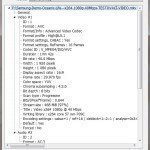
![Samsung Galaxy Note 10.1 (N8010) - placka s kouzelným perem [recenze] 68 Screenshot 2012 09 03 20 27 45](https://www.svetandroida.cz/media/2012/09/Screenshot_2012-09-03-20-27-45-300x187.png)
![Samsung Galaxy Note 10.1 (N8010) - placka s kouzelným perem [recenze] 69 Screenshot 2012 09 03 20 28 07](https://www.svetandroida.cz/media/2012/09/Screenshot_2012-09-03-20-28-07-300x187.png)
![Samsung Galaxy Note 10.1 (N8010) - placka s kouzelným perem [recenze] 70 Screenshot 2012 09 03 20 28 29](https://www.svetandroida.cz/media/2012/09/Screenshot_2012-09-03-20-28-29-300x187.png)

![Samsung Galaxy Note 10.1 (N8010) - placka s kouzelným perem [recenze] 71 Screenshot 2012 09 03 20 28 50](https://www.svetandroida.cz/media/2012/09/Screenshot_2012-09-03-20-28-50-300x187.png)
![Samsung Galaxy Note 10.1 (N8010) - placka s kouzelným perem [recenze] 72 Screenshot 2012 09 02 19 56 00](https://www.svetandroida.cz/media/2012/09/Screenshot_2012-09-02-19-56-00-300x187.png)
![Samsung Galaxy Note 10.1 (N8010) - placka s kouzelným perem [recenze] 73 Screenshot 2012 09 03 11 51 06](https://www.svetandroida.cz/media/2012/09/Screenshot_2012-09-03-11-51-06-300x187.png)
![Samsung Galaxy Note 10.1 (N8010) - placka s kouzelným perem [recenze] 74 Screenshot 2012 09 03 20 32 25](https://www.svetandroida.cz/media/2012/09/Screenshot_2012-09-03-20-32-25-300x187.png)












Komentáře (62)
Přidat komentář